OneDrive 在資源管理器中開啟檔案非常慢
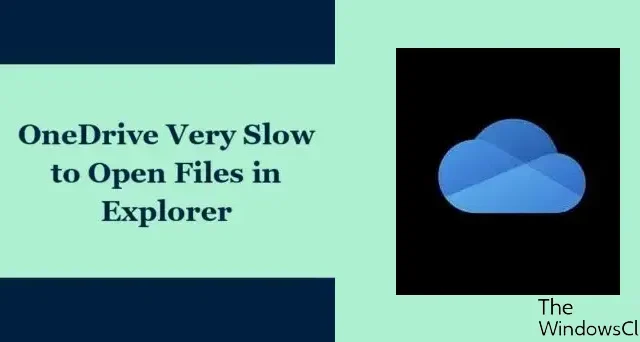
如果在 Windows 資源管理器中開啟檔案時 OneDrive 非常慢,那麼這篇文章將為您提供協助。 OneDrive 是微軟旗下最受歡迎的雲端儲存平台之一。但是,有時會遇到效能問題,從而影響使用者的工作效率和工作流程。
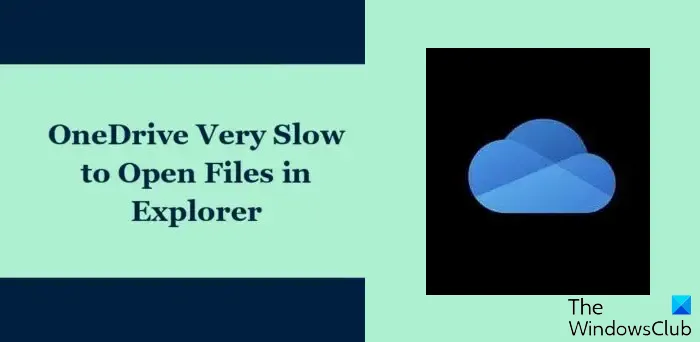
修復 OneDrive 在資源管理器中開啟檔案非常慢的問題
如果 OneDrive 在 Windows 電腦上的檔案總管中開啟速度非常慢,請依照下列建議操作:
- 檢查您的網路連接
- 檢查 OneDrive 儲存空間
- 暫時暫停文件同步
- 取消連結然後重新連結 OneDrive
- 重置 OneDrive
現在,讓我們詳細看看這些。
1]檢查您的網路連接
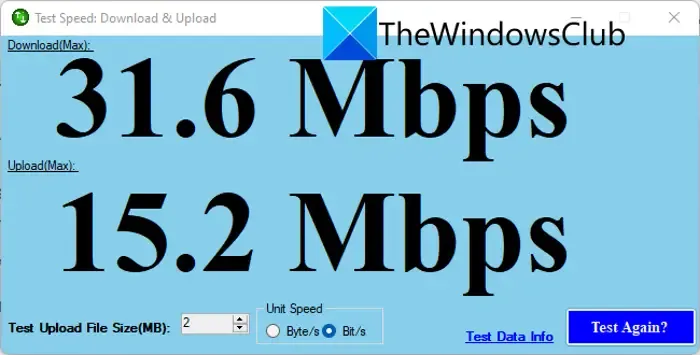
在進行故障排除之前,請檢查您是否已連接到快速且穩定的網路連線。如果您的網路連線狀況不佳,OneDrive 可能無法在檔案總管中開啟檔案。運行網際網路速度測試將檢查您的網際網路連線。
2]檢查OneDrive存儲
如果您的帳戶沒有足夠的儲存空間,OneDrive 可能會在檔案總管中緩慢開啟檔案。如果是這樣,請刪除不必要的檔案或升級您的 OneDrive 計劃以容納更多資料。
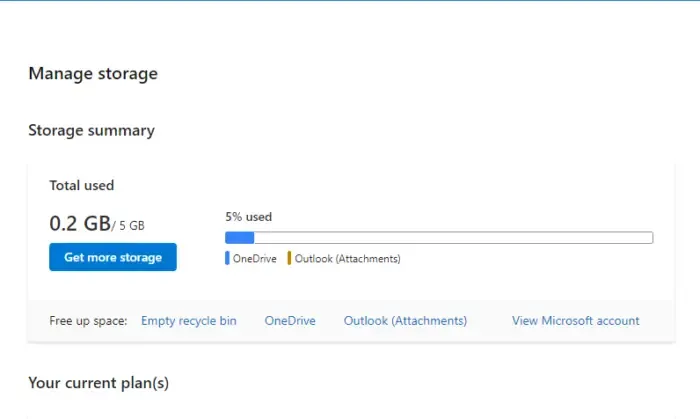
3]暫時暫停文件同步
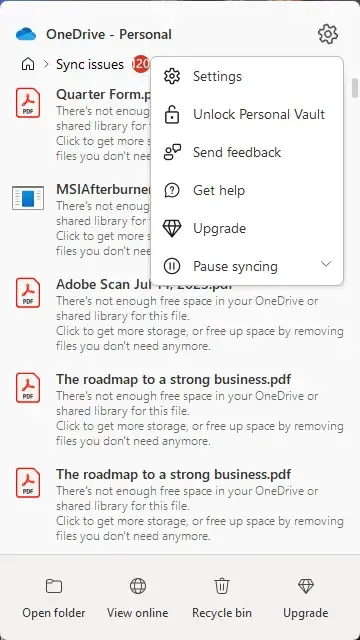
接下來,如果 OneDrive 正在背景同步文件,請暫時暫停文件同步程序。為此,請右鍵單擊系統托盤中的 OneDrive 圖標,選擇暫停同步,然後選擇持續時間。
4]取消連結然後重新連結OneDrive
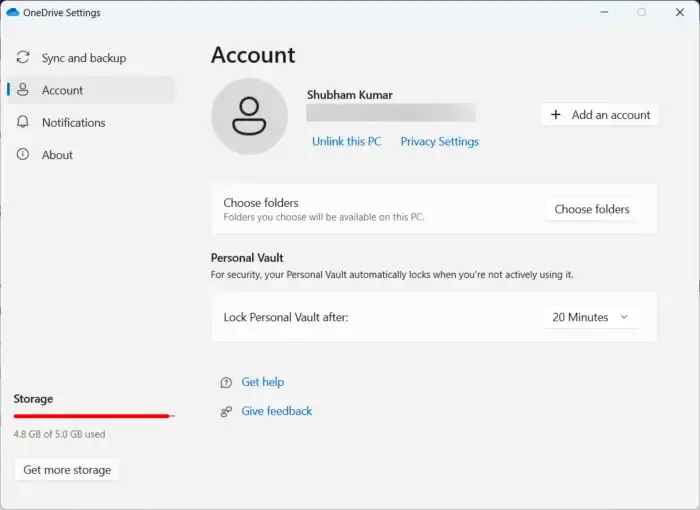
取消連結你的 OneDrive 帳戶,重新連結它,看看是否有幫助。就是這樣:
- 點擊任務欄上的 OneDrive 圖標,點擊齒輪圖標,然後選擇設定< /span>。
- 在這裡,點擊取消與此電腦的連結。
- 重新啟動裝置並再次登入 OneDrive。
5]重置OneDrive
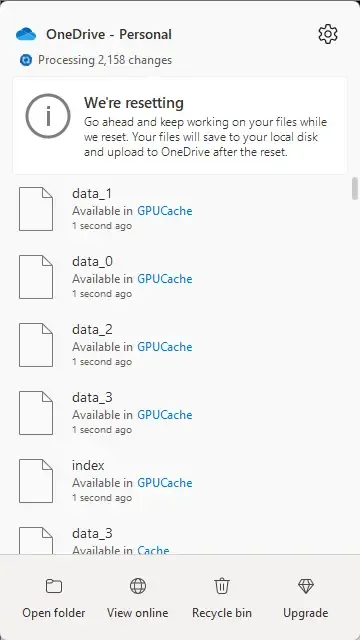
最後,重置 OneDrive 應用程式,因為這會斷開所有現有同步連接,包括個人 OneDrive 以及工作或學校 OneDrive。方法如下:
- 按 Windows + R 開啟執行對話框。
- 鍵入以下指令並按 Enter。
%localappdata%\Microsoft\OneDrive\onedrive.exe /reset - 完成後重新啟動電腦,看看錯誤是否已修復。
我希望這些建議對您有所幫助。
為什麼我的檔案總管需要很長時間才能開啟?
如果後台程序消耗過多記憶體或某些第三方外掛程式產生問題,檔案總管可能會開啟緩慢。但是,也可能由於快速存取問題、搜尋和索引故障、設定不正確或系統檔案損壞而發生。
為什麼 OneDrive 無法在檔案總管中開啟?
如果 OneDrive 未在檔案總管中開啟,請清除儲存空間(如果已滿)並重新啟動 OneDrive 應用程式。但是,如果這沒有幫助,請暫停文件同步並重新連結 OneDrive。



發佈留言